Uklonite virus Osiris - 2017 ažuriranje
Osiris Priručnik za uklanjanje virusa
Što je Ransomware virus Osiris?
Ponovno rođenje virusa Locky: na scenu stiže ransomware Osiris
Virus Osiris u ovom trenutku funkcionira kao nova verzija zloglasnog malware programa Locky koji šifrira datoteke. Svoje ime dobio je po poznatom egipatskom bogu. Autori virusa Locky pokazuju veliki interes za prastaru mitologiju jer su svakoj verziji virusa dali ime po nekom nordijskom božanstvu, a najbolji primjeri su virusi Odin, Thor, i Aesir. Prvo izbijanje virusa Osiris zabilježeno je 5. prosinca 2016. Čini se da je nova verzija virusa značajno unaprijeđena i u ovom je trenutku sposobna zaobići detekciju od strane mnogih antivirusnih programa (trenutni omjer detekcije je 8/56). Virus se ponaša poput tradicionalnog ransomware programa – napada sistem uz pomoć tehnike Trojanskog konja, neprimjetno se smjesti u računalo žrtve i nakon toga počinje njuškati kroz cijeli sistem u potrazi za ciljanim tipovima datoteka. Svaka datoteka koja se nalazi na popisu ekstenzija ovog virusa šifrirana je snažnim RSA-2048 i AES-128 šiframa. Svaka napadnuta datoteka tada dobije ekstenziju .osiris i gubi svoje originalno ime jer ga ransomware zamijeni nizom simbola [8 simbola] – [4 simbola] – [4 simbola] – [8 nasumičnih simbola] – [12 nasumičnih simbola]. Prvih 16 simbola predstavljaju identifikaciju (ID) žrtve.
Nakon procedure šifriranja, virus će dodati poruku u kojoj zahtijeva plaćanje otkupnine, OSIRIS-9b28.html, u svaku mapu, uključujući i radnu površinu (desktop). U poruci se nalaze linkovi na Wikipediju s člancima o RSA-2048 i AES-128 algoritmima za šifriranje da bi se žrtvi pomoglo u shvaćanju onoga što se dogodilo s njihovim privatnim podacima. U poruci je također objašnjeno da je dešifriranje moguće samo uz pomoć posebnog ključa za dešifriranje, a njega posjeduju samo autori virusa. Da bi ga žrtva kupila, mora instalirati preglednik Tor i posjetiti jedinstvenu stranicu za plaćanje otkupnine (dobije ga svaka žrtva zasebno). Na kraju će malware Osiris promijeniti sliku radne površine u tradicionalni Locky wallpaper (crna pozadina s tekstom crvene boje). Baš kao i prijašnje verzije virusa Locky, i Osiris sugerira kupovanje programa Locky Decryptor , a njegova cijena je od 0,5 do 4 Bitcoina. BTC je virtualna valuta kojom se koriste gotovo svi ransomware virusi, a plaćanje Bitcoinom pomaže kriminalcima da zadrže svoju anonimnost. Od žrtve se traži da preko interneta kupi Bitcoine i onda ih prebaci u Bitcoin novčanik koji im odrede prevaranti. Mi svim žrtvama savjetujemo da uklone virus Osiris čim prije i da skeniraju sistem nekim snažnim anti-malware alatom kao što je FortectIntego ili SpyHunter 5Combo Cleaner. Računalo se mora očistiti na profesionalan način jer najnovija verzija virusa Locky donosi u sistem i dodatne malware aplikacije i uključuje zaražena računala u mrežu botova. Molimo vas da ne pokušavate ručno ukloniti Osiris jer ćete tako nanijeti više štete nego koristi vašem PC-ju.
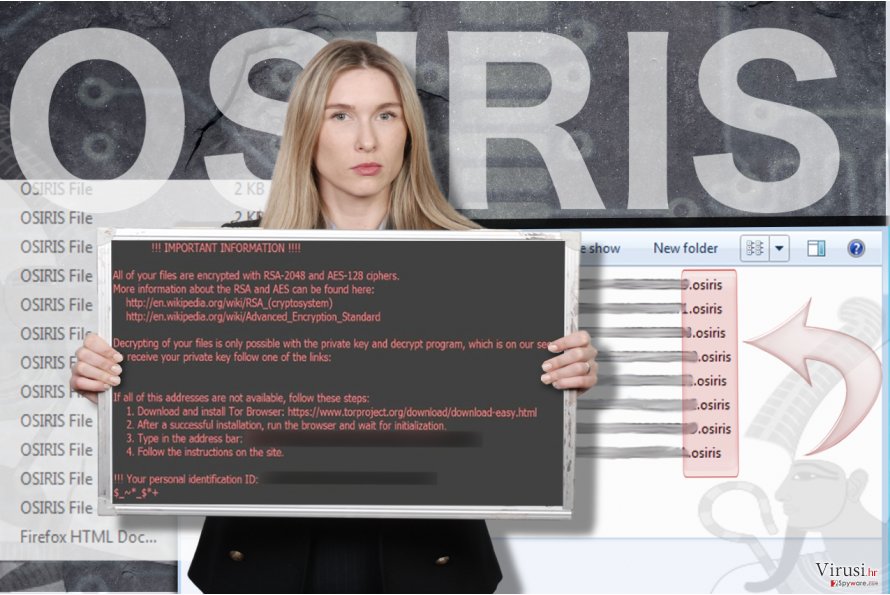
Ako su vaši podaci kompromitirani od strane najnovije varijante ransomware virusa Locky, možete početi razmišljati o tome hoćete li platiti otkupninu ili ne. Razumijemo da su privatne datoteke ekstremno bitne i da ih nitko ne želi izgubiti u samo pola sata ili manje. Međutim, organizacije kao što su bolnice ili vlada ne mogu si dopustiti gubitak svih podataka jer bez njih ne mogu funkcionirati, pa je velik broj slučajeva u kojima određene institucije plaćaju enormne otkupnine i tako dešifriraju zaključane podatke (na primjer, Hollywood Presbyterian Medical Center platio je 17.000 dolara). No, u nekim slučajevima žrtve plaćaju otkupninu, ali nikad ne dobiju nikakav odgovor od strane napadača. Dakle, predlažemo da vam uklanjanje Osirisa bude pri vrhu prioriteta. Ako ste korisnik kućnog računala, nešto podataka možete vratiti s vanjskih medija za pohranu (CD ili USB) ili, još bolje, s hard diska na kojem se nalazi sigurnosna kopija (backup). Nažalost, bez sigurnosne kopije vraćanje podatak nemoguć je zadatak. Toplo preporučujemo svim žrtvama da pročitaju objavu FBI-ja o ransomware virusima i tako nauče kako zaštititi svoje datoteke od malware programa koji šifriraju podatke.
Načini distribucije
Prema najnovijim vijestima trenutna verzija virusa Locky distribuira se maskiranim email porukama kojima u predmetu stoji “Photo/Scan/Document from office” (“Fotografija/Skenirani tekst/Dokument iz ureda”). Ako žrtva dopusti da prevlada njena radoznalost i otvori tu datoteku, na jednostavan način aktivirat će destruktivni sadržaj ransomware programa. Datoteka .vbs brzi će se povezati s online serverima i bez traženja dozvole u sistem preuzeti virus Locky. Virus će se aktivirati bez prikazivanja postavki ili notifikacija i odmah u nekoliko minuta šifrirati sve podatke.
Osim navedene, u posljednje vrijeme uočena je nova tehnika distribucije. Čini se da se u ovim trenucima virus Locky širi i preko poruka na Facebooku, i to u obliku datoteke photo_9166.svg . Kao i ranije verzije, virus Osiris također traži od žrtve da omogući macro postavke. Kasnije se sadržaj virusa na računalo donosi i aktivira datotekom Rundll32.exe. Nakon toga se preuzima DLL program za instalaciju i smješta u mapu %Temp%. Te datoteke ćete primijetiti jer imaju ekstenziju .spe. Također se morate paziti i spam emaila s naslovom “New(910).”
From: Savannah [Savannah807@victimdomain.tld]
Reply-To: Savannah [Savannah807@victimdomain.tld]
Date: 12 December 2016 at 09:50
Subject: New(910)Scanned by CamScanner
Sent from Yahoo Mail on Android
Pazite se prevara u kojima se obavještava korisnika o “neuspješno dostavljenim emailovima” (“unsuccessfully delivered emails”). Jedno vrijeme postojala je tendencija da se u takve poruke ubaci malware . No, Osiris se također dostavlja na mnogo sofisticiranije načine, na primjer, uz pomoć exploit kitova i Trojanskih konja. Navodno, ransomware Osiris može se na računalo donijeti pomoću programa Pony Trojan, Nemucod i ostalih malicioznih aplikacija. Da biste naučili više o načinima širenja virusa Locky, idite na sljedeću stranicu – Virus Locky: Modus operandi, distribucija i metode uklanjanja.
Eliminacija ransomware programa Osiris – je li to (ne)moguća misija?
Virus Osiris mora se ukloniti na odgovarajući način. Taj malware pripada najopasnijoj obitelji crypto-ransomware programa na svijetu i nikako se ne smije podcijeniti. Na moćan način će kompromitirati sistem vašeg računala i upotrijebiti dodatne alate da bi proveo ilegalne aktivnosti. Dakle, da biste ga obrisali, predlažemo vam da upotrijebite anti-malware alat. Da biste pokrenuli uklanjanje virusa Osiris, ponovno pokrenite računalo, prema uputama koje slijede ispod. Na kraju, imajte na umu da čak i ako stručnjaci za sigurnost provode konstantna automatska ažuriranja vaših programa i operativnog sustava općenito s ciljem smanjenja rizika od napada ransomware virusa, vaša osobna opreznost također je od značajne važnosti.
Ručni Osiris Priručnik za uklanjanje virusa
Ransomware: Ručno uklanjanje ransomware programa u Safe Mode načinu rada
Važno! →
Vodič za ručno uklanjanje mogao bi biti previše kompliciran za obične korisnike računala. Da bi se proveo ispravno, taj vodič zahtijeva napredno IT znanje (ako se vitalne sistemske datoteke obrišu ili oštete, može doći do kompromitiranja kompletnih Windowsa) i moglo bi oduzeti nekoliko sati slobodnog vremena. Stoga toplo preporučujemo automatsku metodu uklanjanja koja se nalazi iznad.
Korak 1. Pristupite načinu rada Safe Mode with Networking
Ručno uklanjanje malware aplikacija najbolje bi se trebalo provesti u Safe Mode načinu rada.
Windows 7 / Vista / XP
- Kliknite na Start > Shutdown > Restart > OK.
- Kad vaše računalo postane aktivno, počnite višekratno pritiskati tipku F8 (ako to ne upali, probajte s F2, F12, Del, itd. – sve ovisi o modelu matične ploče) sve dok ne ugledate prozor Advanced Boot Options.
- S popisa odaberite Safe Mode with Networking.

Windows 10 / Windows 8
- Desnom tipkom miša kliknite na Start i odaberite Settings.

- Skrolajte prema dolje i odaberite Update & Security.

- Na lijevoj strani prozora odaberite Recovery.
- Ponovno skrolajte prema dolje i pronađite sekciju Advanced Startup.
- Kliknite na Restart now.

- Odaberite Troubleshoot.

- Idite na Advanced options.

- Odaberite Startup Settings.

- Pritisnite Restart.
- Sada pritisnite 5 (ili kliknite na 5) – Enable Safe Mode with Networking.

Korak 2. Isključite sumnjive procese
Windows Task Manager koristan je alat koji prikazuje sve procese aktivne u pozadini. Ako malware program radi kao proces, morate ga isključiti:
- Na tipkovnici pritisnite Ctrl + Shift + Esc da biste otvorili Windows Task Manager.
- Kliknite na More details.

- Skrolajte prema dolje do sekcije Background processes i tražite nešto što vam je sumnjivo.
- Kliknite desnom tipkom miša na to i odaberite Open file location.

- Idite natrag na proces, kliknite na njega desnom tipkom miša i odaberite End Task.

- Delete).
Korak 3. Provjerite Startup programa
- Na tipkovnici pritisnite Ctrl + Shift + Esc da biste otvorili Windows Task Manager.
- Idite na karticu (tab) Startup.
- Desnom tipkom miša kliknite na sumnjivi program i odaberite Disable.

Korak 4. Obrišite datoteke virusa
Datoteke povezane s malware aplikacijom mogu se pronaći na raznim mjestima u sistemu računala. Slijede upute kako pronaći barem neke od njih:
- U Windows Search upišite Disk Cleanup i pritisnite Enter.

- Odaberite particiju diska koju želite očistiti (C: je obično vaš glavni disk, a maliciozne datoteke vjerojatno se nalaze u njemu).
- Skrolajte po popisu Files to delete i odaberite sljedeće:
Temporary Internet Files
Downloads
Recycle Bin
Temporary files - Odaberite Clean up system files.

- Također možete potražiti maliciozne datoteke skrivene u sljedećim folderima (te unose utipkajte u Windows Search i pritisnite Enter):
%AppData%
%LocalAppData%
%ProgramData%
%WinDir%
Nakon što ste završili, ponovno pokrenite vaš PC u normalnom načinu rada.
Ukloni Osiris koristeći System Restore
-
Korak 1: Podigni sustav računala na Safe Mode with Command Prompt
Windows 7 / Vista / XP- Kliknite na Start → Shutdown → Restart → OK.
- Kad se vaše računalo aktivira, počnite pritiskati F8 više puta sve dok vam se ne pokaže prozor Advanced Boot Options.
-
Na listi odaberite Command Prompt

Windows 10 / Windows 8- Pritisnite gumb Power kod Windows ekrana za logiranje. Sada pritisnite i držite Shift, koji se nalazi na tipkovnici, pa kliknite Restart..
- Sada odaberite Troubleshoot → Advanced options → Startup Settings i na kraju pritisnite Restart.
-
Kad se računalo aktivira, odaberite Enable Safe Mode with Command Prompt u prozoru Startup Settings.

-
Korak 2: Vratite sistemske datoteke i postavke
-
Kada se pojavi prozor Command Prompt, upišite cd restore i kliknite Enter.

-
Sada upišite rstrui.exe i još jednom pritisnite Enter.

-
Kad se pojavi novi prozor, kliknite na Next i odaberite točku vraćanja prije infiltracije Osiris. Nakon što to učinite, kliknite na Next.


-
Sada kliknite na Yes da bi započeli s vraćanjem sistema.

-
Kada se pojavi prozor Command Prompt, upišite cd restore i kliknite Enter.
Bonus: Vratite svoje podatke
Vodič koji je prezentiran iznad ovog teksta bi vam trebao pomoći pri uklanjanju virusa Osiris iz vašeg računala. Da biste vratili šifrirane datoteke, preporučujemo vam upotrebu detaljnog vodiča koji su pripremili stručnjaci za sigurnost na internetu tvrtke virusi.hr.Datoteke koje je šifrirao ransomware s .osiris ekstenzijom praktički su neupotrebljive, osim ako imate sigurnosnu kopiju (backup) ili ste voljni od kriminalaca kupiti alat za dešifriranje (nikako vam to ne možemo preporučiti). Iako se u ovom trenutku datoteke ne mogu dešifrirati s nekim od poznatih alata, ipak možete pokušati sa sljedećim metodama za vraćanje podataka:
Ako je vaše datoteke šifrirao virus Osiris, možete upotrijebiti nekoliko metoda da ponovno dođete do njih.
Data Recovery Pro može spasiti neke od datoteka
Program Data Recovery Pro možda neće pomoći u vraćanju svih datoteka, no ipak može vratiti barem neke od njih.
- Preuzmi Data Recovery Pro;
- Pratite korake postavki programa za vraćanje podataka (Data Recovery) i instalirajte ga na računalo;
- Pokrenite ga i skenirajte računalo da biste pronašli datoteke koje je šifrirao ransomware program Osiris;
- Vratite datoteke.
Potražite funkciju Windows Previous Versions
Ako ste prije nekog vremena omogućili System Restore, sada to možete iskoristiti. Slijedite ove korake da biste vratili individualne datoteke:
- Pronađite datoteku koju trebate vratiti i kliknite na nju desnom tipkom miša;
- Odaberite “Properties” i idite na karticu (tab) “Previous versions”;
- Ovdje provjerite sve dostupne verzije datoteke u mapi “Folder versions”. Trebali biste odabrati verziju koju želite vratiti i kliknuti na “Restore”.
Na kraju, uvijek morate razmišljati o zaštiti od crypto-ransomware programa. Da bi zaštitili vaše računalo od Osiris i ostalih ransomware programa, morate se poslužiti renomiranim anti-spyware programima kao što su FortectIntego, SpyHunter 5Combo Cleaner ili Malwarebytes
Preporučujemo Vam
Nemojte dopustiti da vas vlada špijunira
Vlada ima mnogo problema vezanih uz praćenje korisnika i korisničkih podataka, kao i sa špijuniranjem građana, pa biste trebali uzeti u obzir i naučiti nešto više o sumnjivim praksama prikupljanja podataka. Pokušajte izbjeći bilo kakav pokušaj vlade da vas prati ili špijunira tako da na internetu postanete potpuno anonimni.
Možete odabrati drugu lokaciju kad budete online i pristupati bilo kakvom materijalu bez nekih posebnih ograničenja na sadržaj. Veoma lako možete imati internetsku vezu bez ikakvih rizika od hakerskih napada koristeći Private Internet Access VPN.
Kontrolirajte informacije kojima može pristupiti vlada ili bilo koja neželjena stranka i surfajte internetom bez mogućnosti da vas se špijunira. Čak i ako niste umiješani u ilegalne aktivnosti ili vjerujete svojem izboru usluga i platformi, budite sumnjičavi oko vlastite sigurnosti i poduzmite mjere predostrožnosti korištenjem usluge VPN-a.
Za slučaj malware napada, napravite sigurnosne kopije datoteka za kasniju upotrebu
Korisnici računala mogu na razne načine izgubiti podatke zahvaljujući cyber infekcijama ili upravo njihovom štetnom djelovanju. Softverski problemi koje stvaraju malware programi ili direktan gubitak podataka zbog šifriranja mogu dovesti do problema sa samim uređajem ili čak nanijeti permanentna oštećenja. Kada imate aktualne sigurnosne kopije, na veoma lagan način možete se oporaviti nakon takvog incidenta i nastaviti s radom.
Najbitnije je kreirati ažuriranja za svoje sigurnosne kopije, i to nakon bilo kakve promjene na računalu, pa ćete se moći vratiti točno u vrijeme prije nego je malware bilo što uspio promijeniti ili prije nego problemi s uređajem uzrokuju probleme s performansama ili oštećenje podataka. Kada imate raniju verziju svakog bitnog dokumenta ili projekta, lako ćete izbjeći frustracije i nervne slomove. To je pogotovo korisno kada se malware stvori niotkuda. Za potrebe vraćanja sistema u određenu točku u vremenu možete upotrijebiti Data Recovery Pro.







